秘密のスクリーンレコーダーのレビュー–ビデオを密かにキャプチャするための5つのベストスクリーンキャスト方法
AndroidフォンでのチャットやZoomでのビジネスミーティングを監視するための隠しスクリーンレコーダーはありますか?スクリーンビデオを密かにキャプチャするための最良の方法は何ですか?あなたがいくつかの重要なスクリーン活動を追跡する必要があるとき、ここに5つの最高の秘密のスクリーンレコーダーがあります。
スマートフォンで画面のアクティビティをキャプチャする必要がある場合でも、WindowsやMacでビデオを録画する必要がある場合でも、他の人がプログラムを知らなくても画面を録画できます。記事を読んで、それに応じて目的のシークレットスクリーンレコーダーを選択してください。

トップ1:WindowsおよびMac用のオンラインシークレットスクリーンレコーダー
録画用にスクリーンキャストプログラムをコンピュータにダウンロードしたくない場合は、 FVC無料スクリーンレコーダー は、トラックなしでオンラインで密かにスクリーンビデオをキャプチャする隠しスクリーンレコーダーです。さらに、ワンクリックで高品質のビデオとオーディオを録音できます。
1.フルスクリーン、固定領域、またはアクティブウィンドウを密かに記録します。
2.システムオーディオ、マイクボイス、および外部デバイスをキャプチャします。
3.スクリーンキャストをリアルタイムで編集し、記録に注釈を追加します。
4.記録履歴リスト内のすべての非表示の記録をオンラインで確認します。
ステップ1: クリック 録音を開始します 公式サイトからのオプション。次に、をタップします ダウンロード ポップアップウィンドウのボタン。ダウンロード後にFVCランチャーをインストールします。画面と音声を録音するための録音ウィンドウがポップアップ表示されます。

ステップ2: 要件として記録領域を選択します。さらに、Webカメラ、システムオーディオ、マイクを適切に調整することもできます。のユーザーインターフェイスを入力します 設定。録音、ホットキー、出力ファイルを調整することもできます。

ステップ3: 設定の調整が終わったら、をクリックします。 REC ボタンをクリックして、ビデオとオーディオをコンピューターに密かに記録し始めます。シークレットスクリーンレコーダーは、録画したビデオをトラックなしでオンラインでコンピューターに保存します。

トップ2:macOS用のスパイシークレットスクリーンレコーダー
TheOneSpy macOSでこっそり画面を記録するモニターツールです。ターゲットデバイスにコマンドラインを送信することで、すべての会話、サラウンドサウンド、カメラ画面をバグにしたり、画面を表示したりできる高度な機能を備えています。
1. MIC、カメラ、および画面をバグするための高度な機能を提供します。
2.ターゲットのMacラップトップ/デスクトップで数秒以内にコマンドを送信します。
3.MacBookのリモートスクリーンショットの数をキャプチャします。
4.シングルクリックですべての機能を保持します。
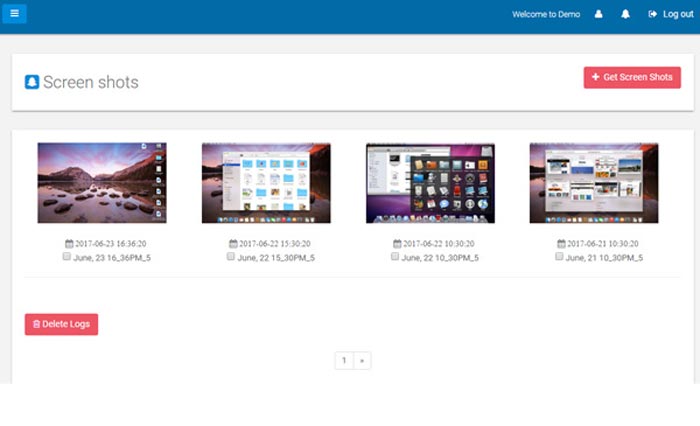
トップ3:Windows7 / 8/10用のシークレットスケジュールスクリーンレコーダー
スケジュールされた録画を録画する必要がある場合、 Aiseesoftスクリーンレコーダー は、Windows7 / 8/10およびMac用の強力な隠しスクリーンレコーダーです。一定期間の画面アクティビティをキャプチャする必要がある場合は、それに応じてスケジュールを設定できます。
1.録画中にインターネットに接続せずにスクリーンビデオをキャプチャします。
2.必要に応じて、フルスクリーン、カスタマイズされたサイズ、またはプリセットを選択します。
3.予告なしにビデオをキャプチャするために、スケジュールされた録画を提供します。
4.デスクトップアイコン、フロートバー、メインインターフェイスを非表示にして、秘密裏に記録します。
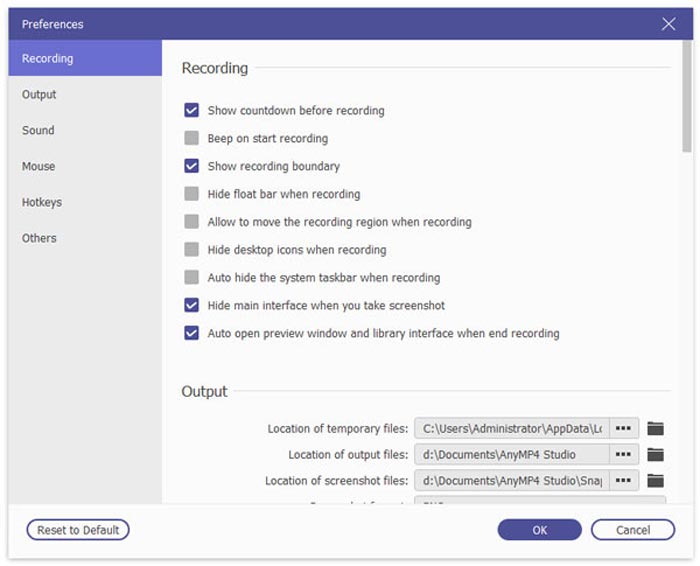
トップ4:Windows用のデフォルトの隠しスクリーンレコーダー
Xbox Game Barは、ゲームプレイビデオやその他のアクティビティを記録できるWindows10用の秘密のスクリーンレコーダーです。また、アプリケーションがすでにバックグラウンドで開かれている場合にのみ表示されます。また、デスクトップやアプリの切り替え中には開きません。
1.バックグラウンドから任意のアプリケーションの画面アクティビティを記録します。
2. Windows10で秘密のスクリーンレコーダーとして機能します。
3. Xboxボタンを使用すると、Xboxアプリに移動できます。
4.ゲームバーツールを画面上の任意の場所にドラッグします。
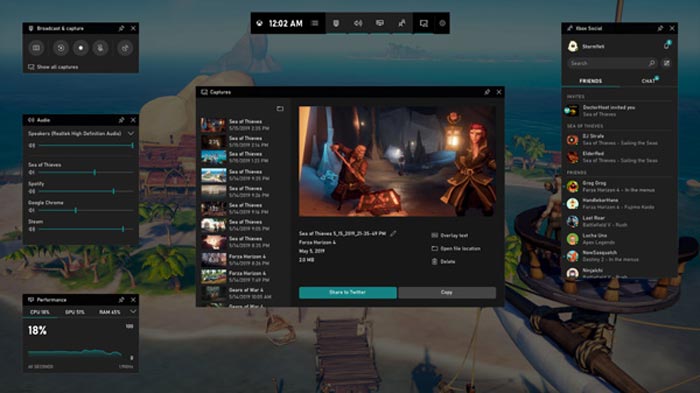
トップ5:Android用隠しスクリーンレコーダー
無料のスクリーンレコーダーの名前と同じように、 隠しスクリーンレコーダー 全画面解像度で密かにAndroid携帯の画面ビデオを録画することができます。さらに、複数の共有オプションがあります。電話がロックされている場合でも、バックグラウンドスクリーンレコーダーにすることができます。
1.Androidデバイスで画面を記録するために完全に非表示になります。
2.ビデオの漏洩を防ぐために、パスコードでアプリをロックします。
3.長いビデオを密かにキャプチャして、ファイルをSDカードに保存します。
4. Androidデバイスをロックした後、背景画面を記録します。
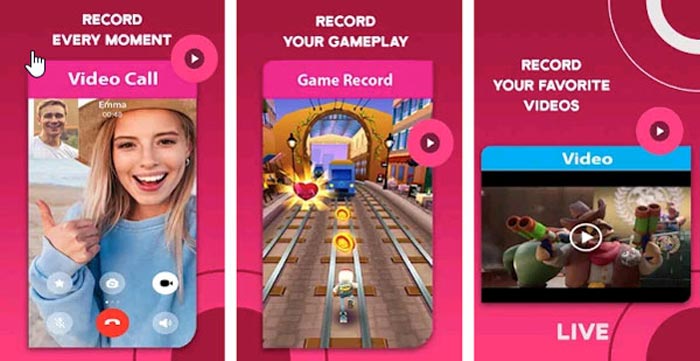
トップ6:iOS用シークレットスクリーンレコーダー
iKeyMonitorは、iOS用の秘密のスクリーンレコーダーアプリです。これにより、iPhone、iPad、およびその他のiOSデバイスでのすべてのアクティビティを自動的にキャプチャできます。他の誰かのiOS画面をリモートで記録したい場合は、事前にiPhoneをジェイルブレイクする必要があります。 (詳細については デュスクリーンレコーダー ここに)
1.脱獄後、他のデバイスの画面をリモートで記録します。
2.画面記録のために追加のカスタマイズを必要としません。
3.iOSを実行しているすべてのデバイスに隠しスクリーンレコーダーをインストールします。
4.さまざまなファイルカテゴリの情報をオンラインで確認します。
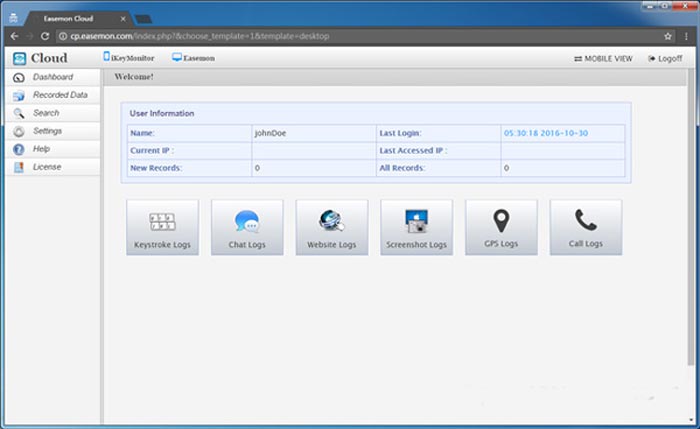
シークレットスクリーンレコーダーに関するFAQ
シークレットスクリーンレコーダーは違法ですか?
いいえ。キャプチャしたビデオを法廷に持ち込んだり、秘密のスクリーンレコーダーでビジネス目的で使用したりすることはできません。しかし、それはあなたの子供や従業員のような他の活動を監視するための良い方法であるべきです。
他の人のiPhoneで通話を画面に記録できますか?
iPhoneで他の人からの着信を密かに録音したい場合は、iKeyMonitorをダウンロードできます。通話番号を確認したり、マイクの音声ファイルを録音したりできるプログラムの優れた機能です。
スクリーンレコーダーインターフェイスなしで密かに記録する方法は?
重要な情報をコンピューターの画面に記録する必要がある場合は、スクリーンレコーダーとアイコンを非表示にする必要があります。また、音などの設定にも注意が必要です。 Aiseesoft Screen Recorderの設定に移動するだけで、すべての準備が整います。
結論
従業員の潜在的な危険やスパイを回避するために子供を監視したい場合は、Windows、Mac、iOS、およびAndroidデバイス用の上記の6つの秘密のスクリーンレコーダーについて詳しく知る必要があります。さらに、オンラインでアプリをダウンロードせずにプライベートなものを録画するには、FVC Free ScreenRecorderが最適です。



 ビデオコンバーター究極
ビデオコンバーター究極 スクリーンレコーダー
スクリーンレコーダー



